win怎么设置外接鼠标就不使用触控 笔记本触摸板禁用方法
在日常使用笔记本电脑时,很多人更习惯使用外接鼠标来代替触控笔记本触摸板,以获得更顺畅的操作体验,有时候我们可能会遇到外接鼠标无法正常工作,而触摸板仍在起作用的情况。这时候我们就需要对笔记本的触摸板进行禁用设置,以确保外接鼠标能够正常使用。接下来我们将介绍一些简单的方法来实现这一目标。
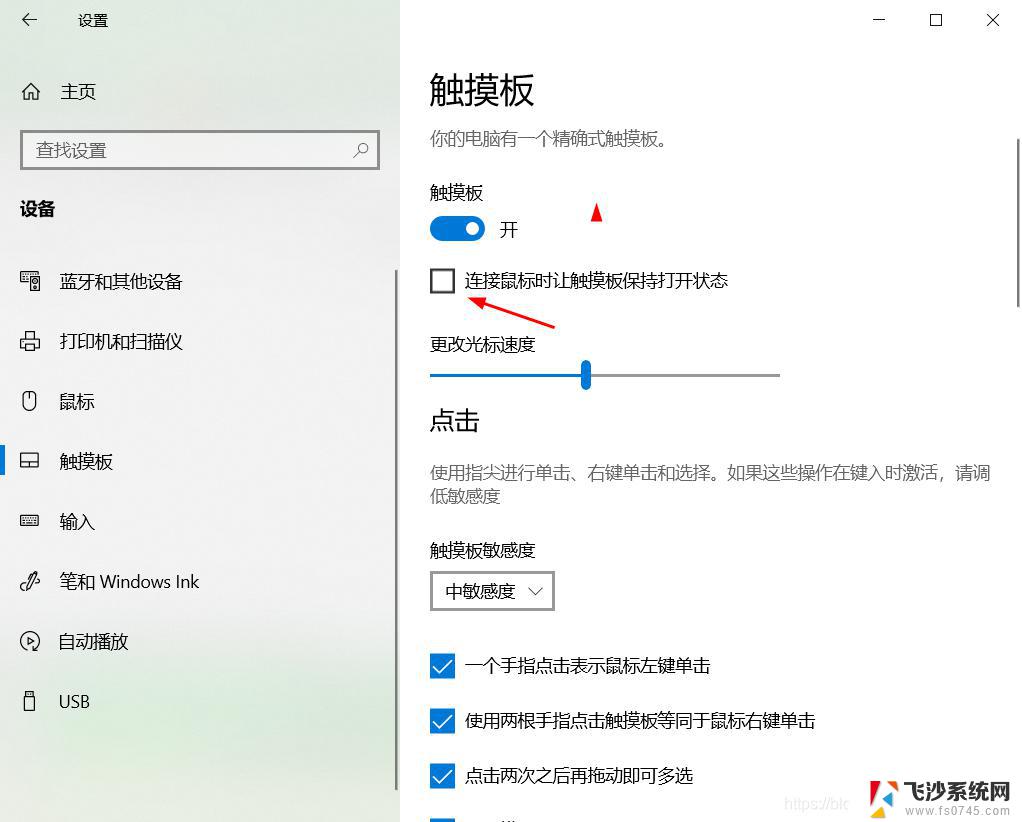
### 1. 使用快捷键
大多数笔记本电脑都提供了快捷键来快速切换触摸板的启用/禁用状态。这些快捷键通常组合了Fn(功能键)和另一个带有触摸板图标的F键(如F6、F8或F12等)。用户只需同时按下这两个键,即可实现触摸板的快速禁用或启用。需要注意的是,不同品牌和型号的笔记本电脑快捷键可能有所不同。具体请参考电脑的使用手册或官方支持页面。
### 2. 通过系统设置
Windows系统用户可以通过系统设置来禁用触摸板。首先,点击任务栏上的“开始”按钮,选择“设置”图标(齿轮状)。在设置窗口中,选择“设备”选项,然后找到并点击“触摸板”设置。在触摸板设置页面中,用户可以直接找到“关闭触摸板”的选项,点击即可禁用。此外,部分系统还支持在连接外部鼠标时自动关闭触摸板的设置,用户可根据自己的需求进行选择。
### 3. 使用设备管理器
设备管理器是Windows系统中的一个重要工具,用于管理计算机上的硬件设备。用户可以通过设备管理器来禁用触摸板。首先,按下Windows键+X,选择“设备管理器”选项。在设备管理器中,找到“鼠标和其他指针设备”下的触摸板设备(可能显示为“HID兼容触摸板”或类似名称)。右键点击该设备,选择“禁用设备”选项即可。如果需要重新启用触摸板,只需在同一位置选择“启用设备”即可。
### 4. 卸载触摸板驱动
对于希望彻底禁用触摸板且不介意通过复杂操作来实现的用户,可以考虑卸载触摸板驱动。首先,在“我的电脑”上右键点击,选择“属性”,然后进入“硬件”和“设备管理器”。在设备管理器中找到触摸板设备,右键点击并选择“卸载设备”。需要注意的是,卸载驱动后可能需要重新启动计算机。且部分电脑在卸载驱动后可能无法重新启用触摸板,因此请谨慎操作。
以上四种方法均可实现笔记本触摸板的禁用。用户可以根据自己的需求和习惯选择合适的方法进行操作。同时,建议定期清洁触摸板表面,避免灰尘和污垢影响触摸板的正常运作。
以上就是win怎么设置外接鼠标就不使用触控的全部内容,还有不懂得用户就可以根据小编的方法来操作吧,希望能够帮助到大家。
win怎么设置外接鼠标就不使用触控 笔记本触摸板禁用方法相关教程
-
 笔记本电脑怎么开启触摸板 笔记本鼠标触摸板打不开
笔记本电脑怎么开启触摸板 笔记本鼠标触摸板打不开2024-04-13
-
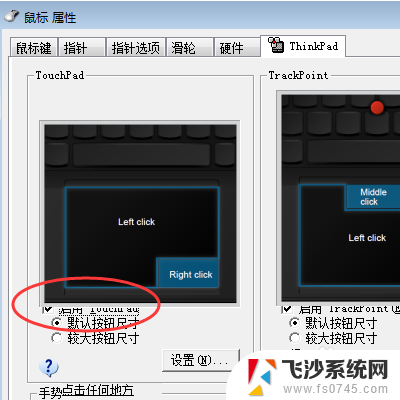 win系统触摸板设置 笔记本触摸板不灵敏怎么办
win系统触摸板设置 笔记本触摸板不灵敏怎么办2025-04-01
-
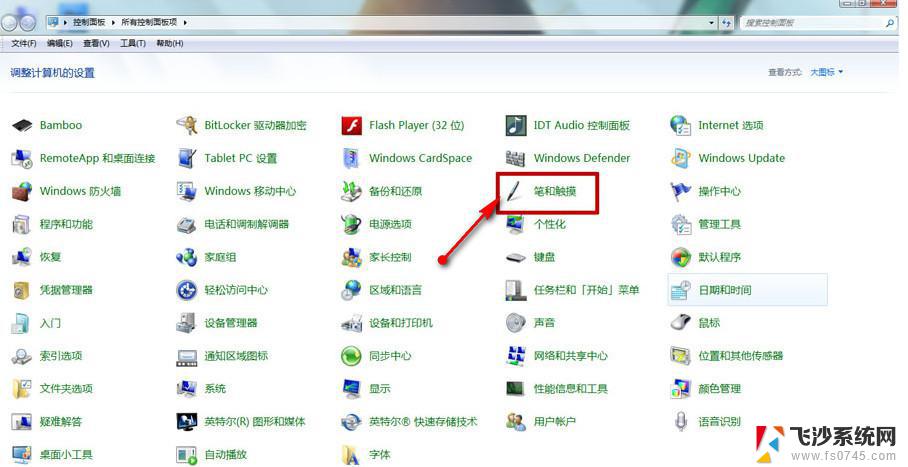 怎么将windows触屏功能关闭 笔记本触摸板禁用方法
怎么将windows触屏功能关闭 笔记本触摸板禁用方法2024-11-08
-
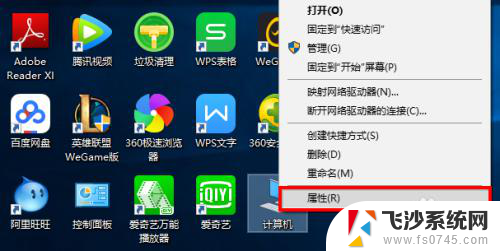 华硕触摸板怎么开启 华硕笔记本电脑触控板设置方法
华硕触摸板怎么开启 华硕笔记本电脑触控板设置方法2024-02-26
- 联想笔记本触控板设置 联想笔记本触控板打开方法
- 笔记本触控板怎么打开 笔记本触摸板无法打开怎么办
- 怎么启用笔记本电脑的触摸板 怎样打开笔记本电脑的鼠标触摸板
- 笔记本电脑怎么打开鼠标触摸板 笔记本鼠标触摸板失灵怎么修复
- 笔记本电脑怎么把触摸板打开 笔记本的鼠标触摸板如何启用
- 华为笔记本鼠标触摸板没反应 华为笔记本鼠标无法使用怎么办
- 小爱同学能不能连接电脑 小爱同学电脑音箱设置教程
- 电脑开机总是进入安全模式 Windows 10如何解决重启电脑总是进入安全模式的问题
- 电脑文档位置怎么更改 文档存放位置修改方法
- 苹果13pro截屏有几种方法 iPhone13 Pro截屏操作步骤
- 华为无线耳机怎么连接手机蓝牙 华为无线蓝牙耳机手机连接方法
- 电脑如何硬盘分区合并 电脑硬盘分区合并注意事项
电脑教程推荐
- 1 如何屏蔽edge浏览器 Windows 10 如何禁用Microsoft Edge
- 2 如何调整微信声音大小 怎样调节微信提示音大小
- 3 怎样让笔记本风扇声音变小 如何减少笔记本风扇的噪音
- 4 word中的箭头符号怎么打 在Word中怎么输入箭头图标
- 5 笔记本电脑调节亮度不起作用了怎么回事? 笔记本电脑键盘亮度调节键失灵
- 6 笔记本关掉触摸板快捷键 笔记本触摸板关闭方法
- 7 word文档选项打勾方框怎么添加 Word中怎样插入一个可勾选的方框
- 8 宽带已经连接上但是无法上网 电脑显示网络连接成功但无法上网怎么解决
- 9 iphone怎么用数据线传输文件到电脑 iPhone 数据线 如何传输文件
- 10 电脑蓝屏0*000000f4 电脑蓝屏代码0X000000f4解决方法